В этой и последующих статьях я хотел бы рассмотреть такой вопрос, как развертывание WSUS-сервера в инфраструктуре, в том числе ситуацию, когда обновляемая машина находится вне домена, либо по каким-то причинам сам WSUS-сервер не входит в домен, или же находится удаленно.
Сначала рассмотрим сам процесс установки, он не представляет собой ничего сложного.
Минимальные системные требования -
-
Память: WSUS требует дополнительно 2 ГБ ОЗУ к требованиям системы
-
Доступное дисковое пространство: 10 ГБ (40 ГБ или больше, в зависимости от выбранных продуктов, для которых нужно получать обновления);
-
Сетевой адаптер: 100 Мбит/с или более.
Сразу отметим, что в реальности требования могут существенно отличатся. Например, объем ОЗУ в реальности может быть необходим и 16 Gb, в зависимости от условий. Занимаемое дисковое пространство также существенно больше заявленного, в зависимости от выбранных продуктов для обновления и политик хранения обновлений (если выбрано локальное хранение) - точно не стоит давать диск меньше 500 Gb, лучше 1 Tb. Это с запасом под последующий жизненный цикл сервера и выход новых обновлений.
Сам процесс установки очень прост (предполагаем, что у нас есть уже развернутая ОС, если есть необходимость - она введена в домен и тд) -
1. Нажимаем "Пуск", далее "Диспетчер серверов".
2. Далее нажимаем "Добавить роли и компоненты"
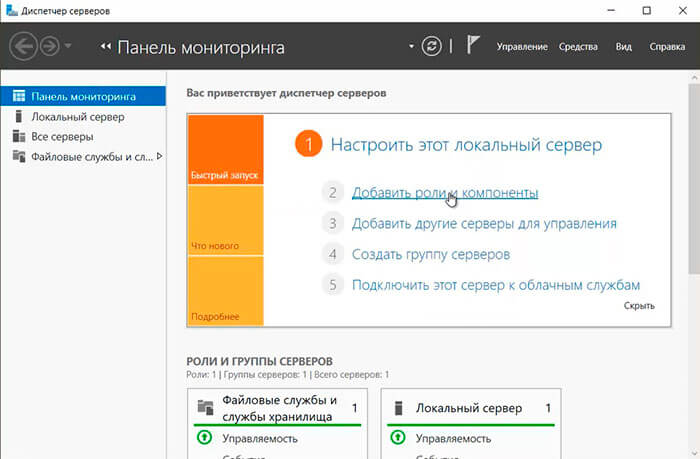
3. Проверяем, что все условия перед установкой службы ролей и компонентов, выполнены. Нажимаем "Далее".
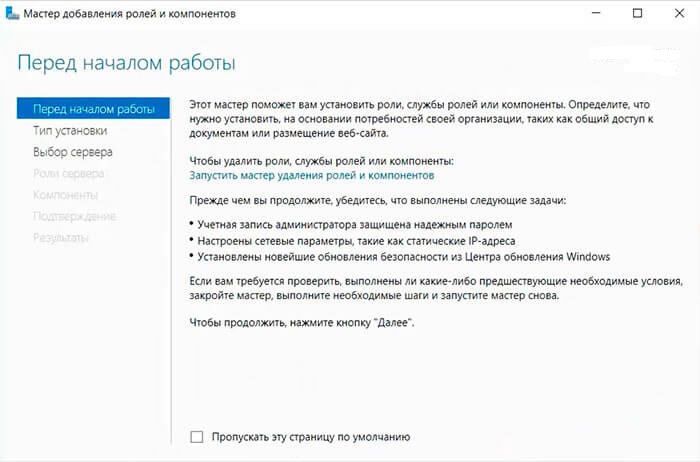
4. Выбираем "Установка ролей или компонентов"
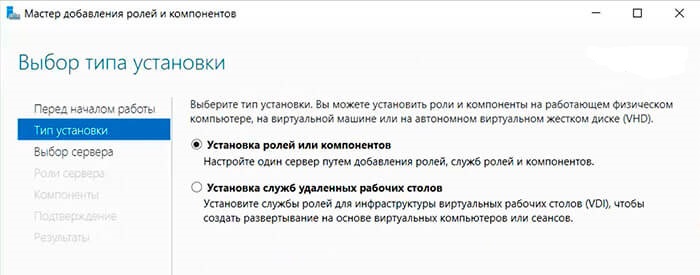
5. Выбираем сервер из пула серверов, нажимаем "Далее".
6. Ставим галочку напротив "Службы Windows Server Update Services".
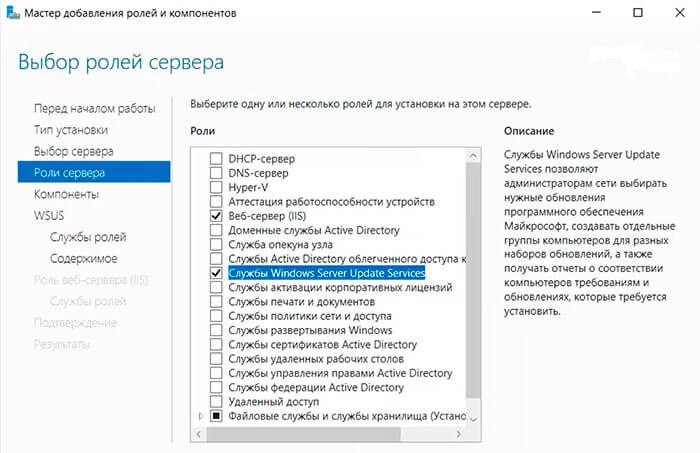
7. В открывшемся окне нажимаем "Добавить компоненты"
8. В следующем окне "Далее", если не требуется дополнительных компонентов (обычно нет)
9. Настраиваем или оставляем по умолчанию настройки SQL-сервера, нажимаем "Далее". Обычно - по умолчанию.
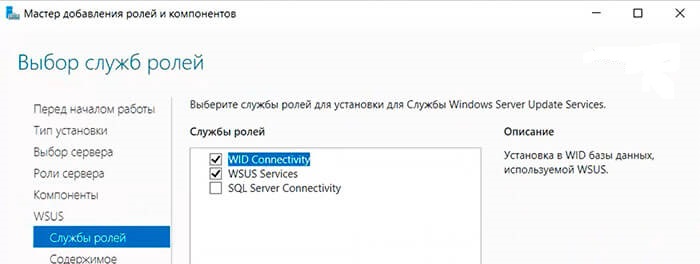
10. Выбираем расположение содержимого WSUS, с учетом необходимого места для хранения обновлений. Рекомендуется выбирать какие-то простые пути, типа D:\updates и подобные.
11. Появляется сообщение "Роль веб-сервера (IIS)", кликаем "Далее".
12. Настройка IIS - обычно настройки по умолчанию, однако можем заранее добавить раздел "исправность и диагностика", на тот случай, если потребуется глубокий анализ ошибок. Нажимаем "Далее".
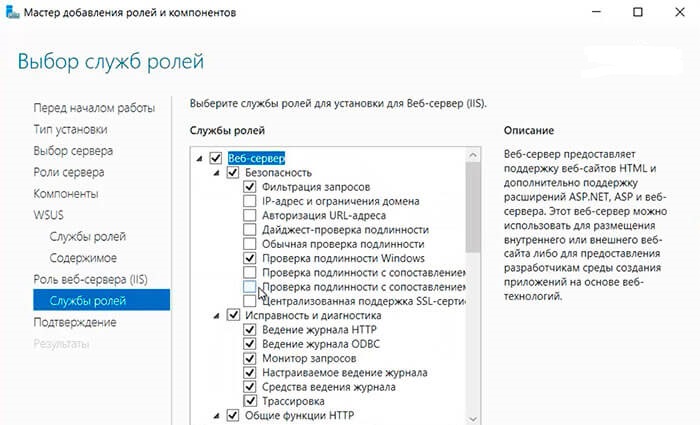
13. Подтверждаем установку выбранных компонентов - "Установить", и после завершения установки - "Закрыть"
14. После установки WSUS, в "Диспетчере серверов" нажимаем "Запуск послеустановочных задач". По завершению их выполнения сама установка роли WSUS закончена.
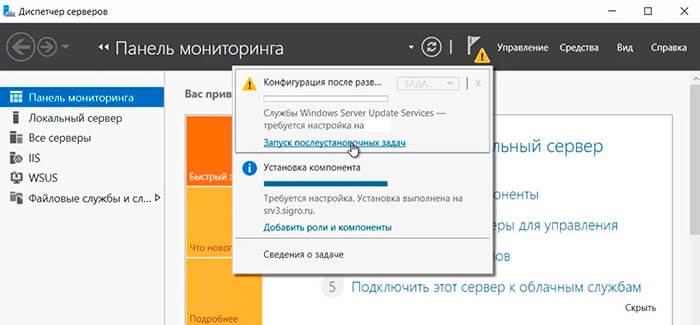
На этом этапе обычно не возникает никаких сложностей - по сути, все сводится к выбору нужных компонентов и подтверждению выбора.
В следующей части рассмотрим процесс настройки WSUS, и несколько полезных приемов по диагностики возникающих проблем.